Wybór przenośnego antywirusa dla dysku flash

- 1096
- 155
- Klara Kopeć
Prawie żaden użytkownik Internetu to 100 procent faktu, że złośliwe wirusy nie dostaną na jego komputer. Zwłaszcza jeśli używasz systemu Windows. Ktoś, czytając okropne historie lub słysząc je od przyjaciół i znajomych, kupuje drogie oprogramowanie antywirusowe, a ktoś wcale nie zawracał sobie głowy.

Niemniej jednak bez względu na to, jak potężna jest obrona, nadal nie gwarantuje absolutnego bezpieczeństwa. Od czasu do czasu złośliwe pliki nadal wnikają do komputera, na który z jakiegoś powodu nie odpowiada antywirus. Szczególnie często źródłem infekcji staje się napęd flash. Jak? Może przenosić wirus obciążenia SO, znany również jako wirus auto -wirusa. W rezultacie pliki mogą zostać ukryte, aw tle niezrozumiałe procesy, które dodatkowo ładują pracę laptopa lub komputerową w tle.
Aby nie cierpieć, przenośny antywirus będzie dla Ciebie znaczącą pomocą. Można go zarejestrować na dysku flash USB i regularnie sprawdzał operatorów i systemu plików dla wirusów. Jak różnią się od zwykłych antywirusów? Który antywirus jest najlepiej wybrać na swój dysk flash? W naszym artykule możesz znaleźć odpowiedzi na te pytania.
Jaka jest różnica między przenośnym antywirusem a zwykłym
Przed użyciem antywirusa z dysku flash, aby sprawdzić komputer, należy przyjrzeć się charakterystycznym funkcjom takich programów. Można odnotować szereg punktów dodatnich i ujemnych. Spójrzmy na nie bardziej szczegółowo.
Zalety:
- Bezpłatny. To jest główna zaleta. Nie musisz ominąć różnych ograniczeń, szukać kluczy, programów do hakowania lub składania dużo pieniędzy. Po prostu pobierz i użyj.
- Brak przeciążenia z funkcjami. Zwykle tylko kilka funkcji, a menu zarządzania jest bardzo proste i intuicyjnie zrozumiałe.
- Minimalne obciążenie systemu. Większość konwencjonalnych środków przeciwwirusowych ma wysokie wymagania dotyczące zasilania komputerowego, co komplikuje ich wykorzystanie na przestarzałych maszyn. Programy przenośne są bardzo lekkie i nie wymagają potężnych zasobów.
- Takie programy nie muszą być instalowane. Musisz pobrać plik instalacyjny lub archiwum, skopiować go do żądanego folderu, a nawet na dysku flash i po prostu uruchom. W ten sposób możesz skanować kilka komputerów jednocześnie za pomocą jednego dysku flash bez instalowania programu na każdym z nich.
Regularnie sprawdzaj wirusy, aby uniknąć smutnych konsekwencji.
Wady:
- Brak stałej ochrony w czasie rzeczywistym. Ich celem jest rozproszenie systemu raz i wszystkiego. Nie mają możliwości stałej ochrony, po prostu nie ma odpowiednich modułów.
- Aby uzyskać świeże bazy antywirusowe, będziesz musiał pobrać narzędzie ze strony internetowej za każdym razem. Jednak w niektórych produktach obciążenie aktualizacji baz antywirusowych jest zapewniane, ale przy masie ta możliwość nie jest przewidziana.
Najlepsze przenośne antywirusy
dr.Web Cureit!
Z pewnością najsłynniejszy przenośny antywirus na otwartych przestrzeniach rosyjskiego Internetu. Firma była jedną z pierwszych, która oferowała bezpłatne narzędzia do skanowania komputera pod kątem zagrożeń.
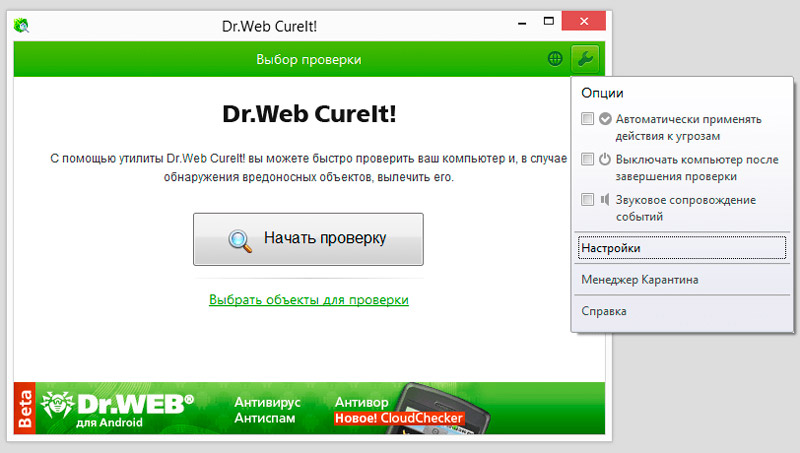
Strona ładowania wskazuje, że do użytku osobistego do czyszczenia komputera domowego program jest całkowicie bezpłatny i do użytku do celów komercyjnych musisz kupić licencję. Jak korzystać z narzędzia:
- Pobierz plik instalacyjny z oficjalnej strony (https: // za darmo.Drweb.Ru/Cureit/?lng = ru), przenieś go do folderu na dysku twardym komputera lub na dysku flash.
- Uruchom plik rozszerzenia EXE, klikając go za pomocą myszy.
- Kliknij duży przycisk na środku ekranu „Sprawdź start”. Jeśli chcesz wybrać, które foldery i dyski należy zeskanować, kliknij „Wybierz obiekty w celu weryfikacji”.
- Poczekaj na koniec czeku i przeczytaj listę znalezionych zagrożeń, zdecyduj, co z nimi zrobić.
Avz
Dobry produkt z potężnymi możliwościami wykrywania i usuwania zainfekowanych plików. Dzięki niemu możesz wyczyścić system z szerokiej gamy różnych cyfrowych śmieci. Ponadto istnieje nawet moduł do aktualizacji baz antywirusowych, co da przekonanie, że będziesz chroniony nawet przed najbardziej nowymi i nowoczesnymi zagrożeniami.
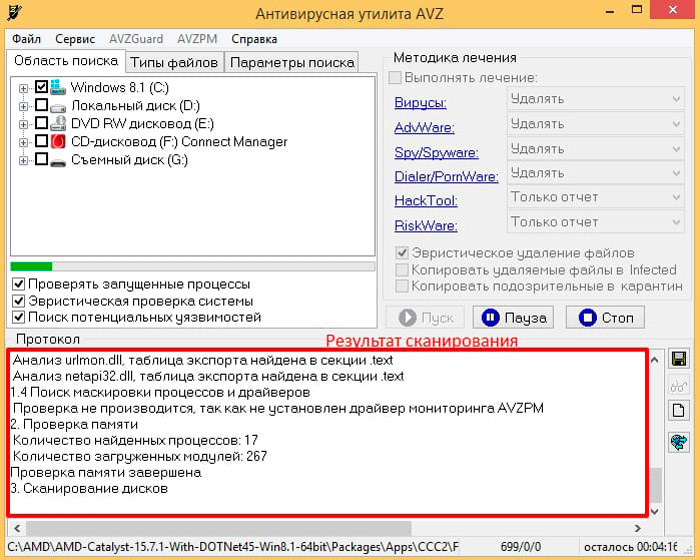
Program pomoże również pozbyć się konsekwencji problemów spowodowanych działaniami szkodliwych narzędzi i procesów, na przykład, gdy jakiś program się nie uruchamia. Zastanów się, jak korzystać z narzędzia:
- Pobierz archiwum instalacyjne ze strony internetowej programisty (http: // z -leg.Com/secur/AVZ/Download.PHP), rozpakuj go na przenośnym przewoźniku lub dysku twardym.
- Uruchom plik EXE.
- W głównym oknie zaznacz koła i foldery do sprawdzania, wybierz metodologię leczenia dla każdego typu zagrożenia i kliknij przycisk „Start”.
- Poczekaj na koniec, przeczytaj raport.
Adwcleaner
Prawie niezbędna narzędzie do czyszczenia systemu z różnych resztek reklamowych penetrujących system podczas instalowania programów z nierzetelnych źródeł. W rezultacie strona główna przeglądarki zmienia się, niezrozumiałe zakładki z dziwnymi adresami otwarte, niektóre rozszerzenia i tulbars są uruchamiane, których nie było wcześniej.
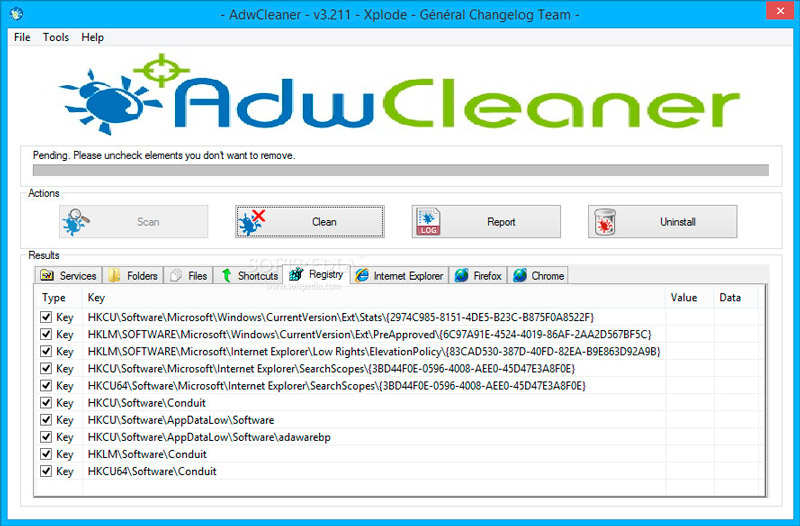
Wszystko to może znacznie zahamować pracę twojego systemu, a także dane osobowe mogą być przesyłane do atakujących. Aby użyć narzędzia:
- Pobierz go na oficjalnej stronie https: // toolslib.Net/pobieranie/viewDownload/1-DWCleaner/.
- Uruchom plik instalacyjny, zgadzam się z warunkami użytkowania.
- Kliknij przycisk „Skanuj”, poczekaj na koniec.
- Bardzo uważnie przeczytaj wyniki znalezione, aby nie usunąć niczego zbędnego, ponieważ narzędzie często wybiera podejrzane programy, których potrzebujesz.
Skaner online ESET
Jeśli masz dostęp do szybkiego połączenia internetowego, skorzystaj z tego wspaniałego narzędzia do sprawdzania komputera na wirusy.
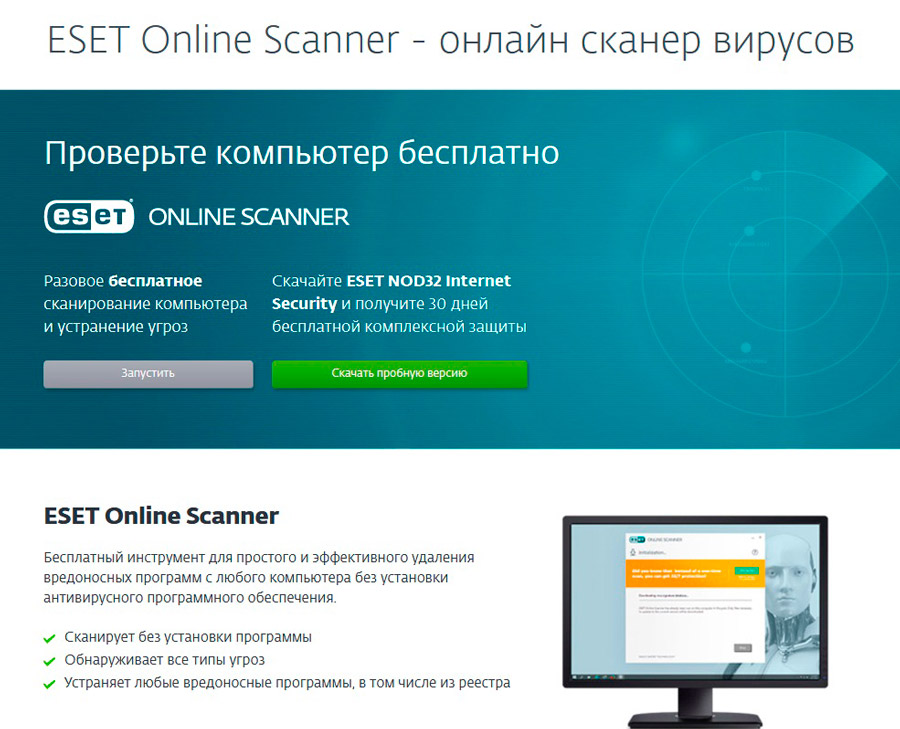
Nie musisz się martwić o pobieranie świeżej wersji za każdym razem, aby uzyskać najnowsze aktualizacje, ponieważ skaner działa online, za każdym razem pobieranie świeżych baz. Jeśli chcesz użyć produktu, to:
- Przejdź do strony internetowej programisty (https: // www.Esetnod32.Ru/Home/Products/Online-Scanner/), kliknij „Uruchom” na środku strony i wprowadź swój adres e-mail.
- Uruchom pobrany plik exe, zaznacz niezbędne ustawienia skanowania i kliknij przycisk „Skanuj”.
- Poczekaj na koniec, zdecyduj, co zrobić z znalezionymi zagrożeniami.
- Jeśli chcesz, aby program usunął pliki tymczasowe utworzone podczas zamykania, umieść kontrolę w odpowiednim punkcie.
Jak utworzyć dysk flash z antywirusem
Teraz bezpośrednio o tym, jak zainstalować skuteczny antywirus na dysku flash USB i użyj go do sprawdzenia komputera lub laptopa, bez instalowania niczego. Jest to naprawdę wygodne rozwiązanie, gdy tylko w zwykłym trybie, aby uruchomić system operacyjny i skanować go za pomocą zainstalowanego antywirusa pod względem.
Sami programiści samych antywirusów zapewniają obecnie wszystkie możliwości, aby użytkownik zawsze prowadził dysk flash za pomocą oprogramowania ochronnego. Pozwala to użyć go w dowolnym momencie, wyeliminować konsekwencje ataków i infekcji wirusowych.
Co jest najbardziej atrakcyjne, nie ma potrzeby stosowania specjalnych programów do tworzenia obrazów, tak jak wcześniej. Programiści oprogramowania antywirusowego mają własne narzędzia. Ale nadal potrzebny jest dostęp do sieci i kolejny komputer do utworzenia dysku flash.
W rezultacie otrzymujesz antywirus na dysku, który będzie działał i sprawdził komputer bez instalacji na komputerze.
Jako jasne przykłady warto rozważyć 3 najpopularniejsze rozwiązania:
- NOD32;
- Sieć;
- Kaspersky.
Teraz dla każdej opcji warto chodzić osobno.
Kaspersky
Popularny i poszukiwany -po obronie programisty oprogramowania. Jeśli potrzebujesz rozruchowego dysku flash, na którym zostanie zainstalowany Kaspersky Antivirus, wystarczy wykonać kilka spójnych kroków.
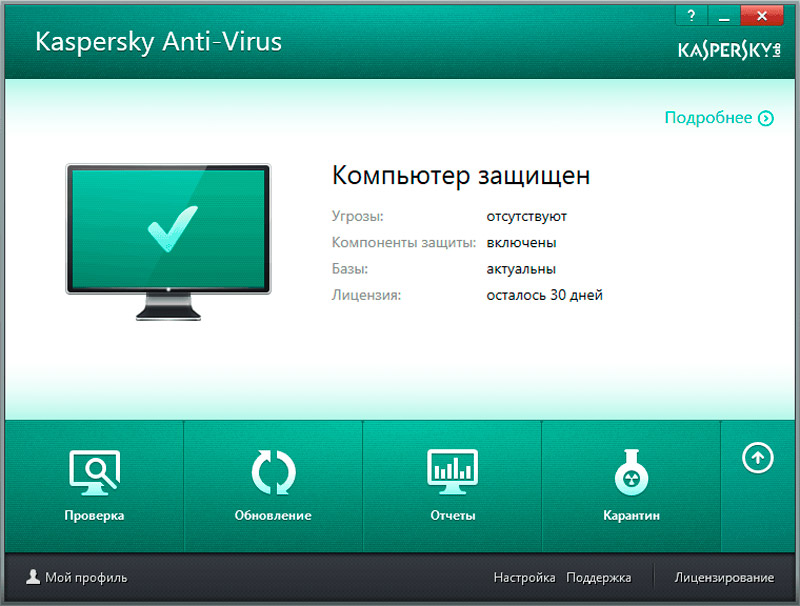
Główne elementy pracy to:
- sformatowany napęd USB;
- obraz antywirusa;
- program rejestrujący obraz na dysku flash.
Jeśli Drive USB zawiera pewne ważne informacje, lepiej jest je wydać na inny komputer, ponieważ musisz sformatować napęd flash.
Obraz, który umożliwia utworzenie Universal Flash Drive z antywirusem Kaspersky, jest dostępny na oficjalnej stronie dewelopera i nazywa się dysk ratunkowy. Program nagrywania obrazu jest tam proponowany. Jego nazwa USB Rescue Disk Maker.
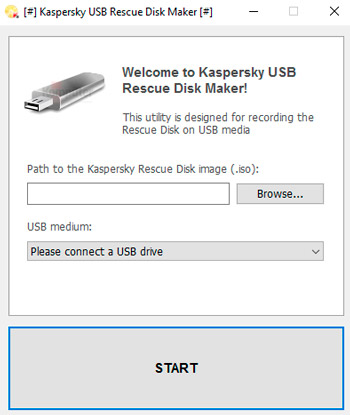
W rezultacie będziesz musiał pobrać 2 z tych plików.
Następnie musisz użyć programu do nagrania obrazu. Tutaj instrukcja wygląda następująco:
- Przesyłając plik programu, kliknij go za pomocą lewego przycisku myszy;
- Wybierz folder, w którym zostanie zainstalowane oprogramowanie;
- Kliknij instalację;
- Poczekaj na rozpakowanie i zakończenie instalacji;
- W wyświetlonym oknie wybierz przycisk „Recenzja”;
- Wstępnie wpisuje dysk flash USB do komputera, poczekaj, aż system go zidentyfikuje;
- Klikając „Recenzję”, wybierz miejsce, w którym zachowałeś obraz ISO antywirusa;
- Wybierz dysk USB, na którym odbędzie się obraz obrazu;
- Kliknij „Start”.
W celu nagrywania dysku flash powinno być sformatowane. Może to być system plików Fat32 lub Fat. Stwórca obrazów powinien powiadomić o tym użytkownika. Po prostu zgadzam się na sformatowanie i poczekaj na zakończenie procesu.
Wszystko, udało ci się utworzyć załadujący dysk flash z antywirusem na podstawie Kaspersky.
Aby sprawdzić system obecności złośliwego oprogramowania, najpierw musisz przygotować sam komputer do pracy z napędem USB. W tym celu musisz przejść do BIOS i wybrać opcję z dysku flash.
NOD32
Ponadto wielu użytkowników jest zainteresowanych dysku flash z antywirusem z NOD32, aby sprawdzić komputer. Jest to również raczej popularne i powszechne oprogramowanie ochronne.
Ten programista pozwala również na jego narzędzia na stworzenie obrazu antywirusowego i przeniesienia go na napęd USB. Wymagania dotyczące komponentów są takie same jak w poprzedniej sprawie. To znaczy sam obraz, program do nagrywania obrazu i sformatowanego napędu. Obraz i program ESET, który jest programistą NOD32,.
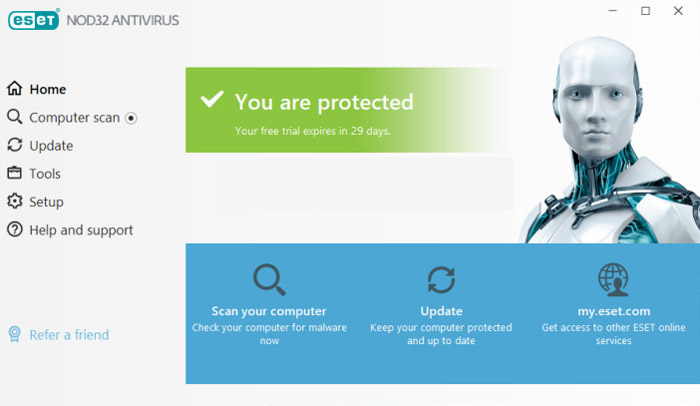
Program tworzenia obrazów nazywa się ESET Live USB Creator. Sam obraz można pobrać na stronie internetowej programisty. Lepiej nie korzystać z usług witryn trzecich w tej sytuacji.
Sekwencja będzie taka:
- Pobierz plik obrazu i instalacji programu dla obrazów;
- Po zakończeniu instalacji programu uruchom etykietę;
- W oknie, które się otwiera, wybierz ścieżkę, w której znajduje się obraz ISO;
- Wybierz dysk USB, na którym zostanie utworzony dysk flash przeciwwirusowych;
- Kliknij przycisk „Utwórz USB”;
- Poczekaj na pełne zakończenie procedury.
W tym przypadku ochronne dysk flash jest gotowy. Teraz pozostaje tylko przez BIOS, aby rozpocząć program i czekać na kontrolę komputerową, a także czyszczenie z złośliwego oprogramowania.
dr. Sieć
Równie popularnym instrumentem jest „sieć doktora”, na podstawie której tworzony jest również napęd flash z antywirusem. I dość łatwe i szybkie.
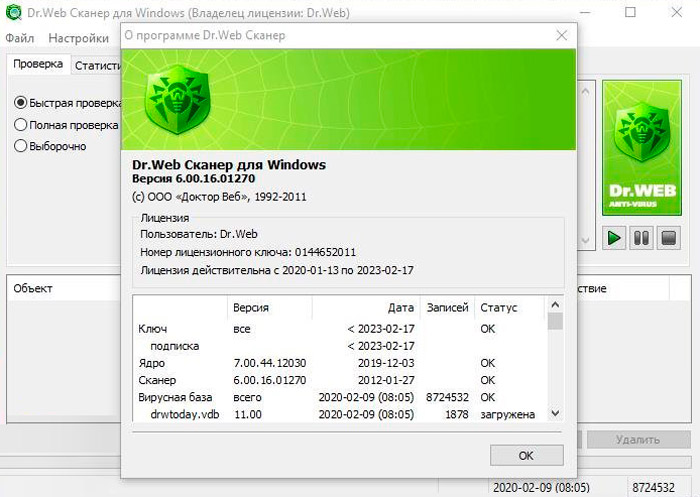
W przypadku Dr. Procedura internetowa jest nieco inna. Warto porozmawiać bardziej szczegółowo o tym, jak zainstalować dr antywirus. Sieć na dysku flash USB. Do tego potrzebujesz:
- Przejdź do oficjalnej strony internetowej programisty oprogramowania antywirusowego;
- W sekcji pobierania znajdź narzędzie o nazwie Dr.Web Livedisk (szczególnie dla dysków USB, ponieważ istnieje również opcja nagrywania obrazów CD/DVD);

- Poczekaj, aż ładunek się zakończy;
- Włóż pusty dysk flash do portu USB;
- Kliknij dwa razy za pomocą lewego przycisku do przesłanego pliku;
- Jeśli pojawi się okno sterowania oknem, po prostu kliknij „Tak”;
- Z listy Drop -Down wybierz dysk flash, na którym obraz zostanie nagrany;
- Zalecane jest umieszczenie kontroli przeciwnej do formatowania napędu przed utworzeniem obrazu;
- Kliknij przycisk „Utwórz Livedisk”;
- Poczekaj na zakończenie procedury.
Podobnie jak w poprzednich przypadkach, teraz użytkownik może pobrać komputer tylko z dysku flash, aby oprogramowanie antywirusowe mogło wyeliminować wszystkie dostępne tam problemy.
Wniosek
Ponieważ kwestia bezpieczeństwa podczas korzystania z Internetu jest często bardzo ostra, zdecydowanie zalecamy regularne sprawdzanie systemu, wybierając przenośny antywirus na dysk flash z artykułu rozważanego w artykule. Często pomagają zidentyfikować zagrożenie, z którym główny antywirus nie może sobie poradzić. W komentarzach prosimy o wskazanie, jakiego skanera używasz w swoim systemie.
- « Program serwera Rivatuner Statistics Server Jak go zainstalować i używać
- Instalacja DaVinci rozwiąż i pracuj w edytorze wideo »

